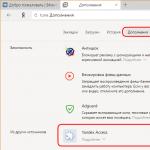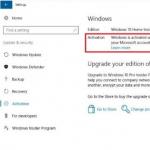После регистрации в одноклассниках, первым делом обычно происходит заполнение главной страницы, то есть добавление фотографий, чтобы легче было визуально узнать Вас.
Чтобы добавить фото, достаточно щелкнуть достаточно в левой верхней части страницы щелкнуть по кнопке «добавить фото» или по иконке с пустым шаблоном для фотографии.
Появляется менеджер добавления фотографий с компьютера, необходимо найти нужное изображение, выделить его и нажать кнопку «открыть».
Другой способ — выбираем раздел «фото», число рядом с кнопкой фото указывает сколько у Вас уже есть фотографий (в данном случае 0 указывает, что фотографий еще нет).

Появляются четыре раздела фотографий — «все фото», то есть в этом разделе находятся все Ваши фотографии, «личные фото», «фотоальбомы», можно создавать фотоальбомы на различные тематики, например, «день рождения» или «я на море», и «на фото друзей». Личные фотографии можно добавлять в разделы «все фото» и «личные фото», фотографии в любом случае поместятся в раздел «личные фото». Принцип добавления простой — появляется менеджер загрузки фото, выбирается необходимое изображение и, чтобы добавить, нажимаем кнопку «открыть».

После этого фотография появляется в разделах фотографий и на главной странице, так же иконку с фотографией теперь могут видеть друзья, и те, кто возможно ищут Вас в одноклассниках.
Можно добавлять еще фотографии в общий раздел, а можно создать альбом для фотографий по отдельной тематике, например «я с друзьями» или «на природе». Для этого переходим в раздел «фотоальбомы».

Нажимаем в любом месте поля, выделенного пунктирной линией и появляется окно для создания альбома. Здесь пишем название альбома и отмечаем тех, кто может видеть фотографии в этом альбоме, при этом должна быть как минимум одна галочка. Первая позиция — «вообще всем», то есть всем пользователям одноклассников , вторая «всем друзьям», то есть пользователям, которые у Вас в друзьях, остальные пункты могут выбираться как отдельно взятая позиция, либо можно обозначить несколько позиций тех, кто может видеть. Например, фотоальбом «корпоратив» можно показывать только коллегам и лучшим друзьям, но при этом не показывать всем остальным.

После сохранения альбома можно смело добавлять фото, щелкнув в любом месте поля, обозначенного пунктирной линией. Что бы потом найти этот альбом, необходимо опять перейти в раздел фотоальбомы, где будет иконка с фотографией из Вашего альбома и названием альбома.
20.06.2017 10.12.2018 -
Ко мне обратилась посетительница сайта - пенсионерка с просьбой подсказать ей, как добавить фотографии в «Одноклассники» . Кстати, после того, как на сайте Одноклассники.ru сделали изменения, я сам не сразу сориентировался, где у них что.
Добавление фотографии в одноклассники.ru
И так, чтобы добавить фотографии, заходите на вашу страницу в Одноклассники.ru.
На открывшейся странице, нажимаете кнопку Фото , а потом, в открывшемся фотоальбоме, нажимаете кнопку Загрузить фото . Хотя, есть другой вариант, еще короче! Вы можете, не заходя в папку Фото, нажать кнопку Загрузить фото 2 .
Перед вами откроется окно, в котором, на вашем компьютере, нужно выбрать фотографии для загрузки на сайт odnoklassniki.ru

Рис. 2
Для начинающих пользователей компьютера рассказываю подробнее. В открывшемся окне, в поле 1 нажимая на черный треугольник, выбираете из выпадающего списка папку на вашем компьютере, в которой находится нужная фотография. При этом, вы увидите все фотографии, находящиеся в той папке. Щелкаете курсором мыши по выбранной фотографии 2 . Сразу же название файла появляется в поле 3 . Теперь нажимаете кнопку Открыть 4 .И фото загрузится на Одноклассники.
Если же вы хотите загрузить сразу несколько фотографий, тогда нажимаете клавишу Ctrl и не отпуская её, нажимаете на все фотографии, которые хотите загрузить. Они все будут выделяться. После этого, отпускаете клавишу Ctrl и нажимаете кнопку Открыть. Файлы (фотографии) начнут грузиться на сервер Одноклассников.
Примечание. Если у вас, файлы представлены не так, как у меня на рисунке, в виде картинок, а, например, в виде списка, значит нужно изменить настройки. На рис. 2 у меня, красным карандашом обведена кнопка, с помощью которой вы можете изменить вид значков-файлов. Для этого нажимаете черный треугольничек, справа от этой кнопки, и выбираете, как бы вы хотели видеть файлы - в виде списка, таблицы, значков и т.д.

Фотография добавлена в ваши личные фотографии в Одноклассники.ру. Теперь наведите курсор мыши на фотографию - появится контекстное меню. Вы можете Добавить описание - подписать фотографию (где, когда, что делали).
Если фото находится в альбоме, то будет видна еще одна ссылка: Сделать обложкой альбома . То есть, по этой фотографии вы будете различать свои фотоальбомы. У каждого альбома будет своя обложка.
Удалить фотографию вы можете, кликнув по корзине, которая видна в правом нижнем углу фото.

Теперь нужно рассортировать фото по альбомам. Для этого 1 - щелкаете курсором по фотографии. Если фото выделено - на нем появляется зеленая галочка. 2 - нажимаете ссылку "Выделить все", если все загруженные фотографии вы хотите перенести в один альбом. 3 - нажав треугольничек после фразы "Выберите альбом для переноса", вы выбираете, из имеющихся альбомов, или, нажимаете кнопку "Создать фотоальбом". 4 - нажимаете кнопку Перенести и фотографии будут перемещены в предназначенный для них альбом.
Как сделать главной фотографию в Одноклассниках
 Рис.5
Рис.5
Для того, чтобы сменить вашу главную фотографию в Одноклассниках, нужно навести курсор на фото и нажать всплывающую надпись "Сменить фото". Если вы впервые устанавливаете главное фото, то на пустом месте будет ссылка: "Добавить фото". Её и нажимаете.

Откроется страница с личными фотографиями и фотоальбомами. Нажимаете курсором мыши на выбранную фотографию - появится кадрирующая рамка, с помощью которой нужно сделать будущую главную фотографию квадратной. Рамку можно тянуть за уголки, перемещать. Когда добьетесь желаемого результата - нажимаете желтую кнопку Установить и эта фотография станет главной!
Она будет все время видна на вашей странице в Одноклассниках.
Подсказываю, если вы, еще не зарегистрировались в ОК - тогда быстро регистрируетесь с помощью урока: Как зарегистрироваться в одноклассниках бесплатно .
Если вы только зарегистрировались в Одноклассниках, то конечно вы хотите добавить фотографии и показать их своим друзьям в Интернете. Но как это сделать? В этой статье мы вам расскажем как добавить фото в Одноклассники.
Как добавить фото на аватарку
1. Заходим на страницу в Одноклассниках. Если у вас еще нет никакой фотографии профиля, то сразу нажимаем «Добавить фото».

2. Выбираем нужное фото на вашем компьютере и нажимаем «Открыть».

3. Фото добавлено и теперь вы его можете повернуть, удалить или отметить друзей.

4. Если у вас на главной уже стоит фотография и вы хотите поставить другую, то нужно добавить фото в альбом (или выбрать из уже загруженных фотографию), нажать на нее и справа выбрать «Сделать главной».

Как добавить фото в альбом
1. Открываем страницу в Одноклассниках. Под вашим именем и фамилией вы видите меню. Выбираем ссылку «Фото».

Можно добавить фотографии в новый альбом или в существующий, который называется «Личные фото».
Давайте сначала добавим фото в стандартный альбом с личными фотографиями.
2. Для этого нажмите «Добавить фото».

3. Открылось окно в котором вам нужно зайти в нужное место на вашем компьютере и выбрать одну или сразу несколько фотографий. Затем нажимаем «Открыть».

4. Если вы хотите сделать это фото фотографией профиля, то нужно нажать на него и справа будут доступны дополнительные действия. Нажимаем «Сделать главной».

Здравствуйте! В этом уроке я расскажу о том, как добавить фотографию в на свою страницу. Например, вы сходили с друзьями куда-то с друзьями, на даче у вас что-то интересное выросло, и вы хотите это в Одноклассниках показать.
Для этого мы , для этого урока я предполагаю, что вы умеете самостоятельно заходить в Одноклассники и у вас там есть страничка.
- После этого нажимаете на слово Одноклассники на оранжевой линии, и где бы вы ни были, оно вас всегда возвращает на вашу главную страницу.
- После этого, под своим именем ищете слово фото и нажимаете на него левой кнопкой мышки. Открывается экран, в котором есть достаточно характерный фотоаппаратик, и слова добавить фото , нажимаем на них. После этого открывается окно, в котором мы должны найти нашу фотографию. У нас есть левое меню, в котором мы ищем место, где она сохранена. Очень популярно, многие хранят фотографии на рабочем столе . Если она сохранена у вас на рабочем столе, то нажимаете на него один раз левой кнопкой мышки. Многие хранят фотографии в загрузках, вам следует тогда нажать на Загрузки . И здесь откроются какие-то файлики, папки, вы сможете там выбрать. Либо здесь же, полосой прокрутки, вы можете ее прокручивать туда-сюда. Здесь также будет отражаться флешка, если фотография у вас вдруг на флешке, и вы хотите ее в Одноклассники сразу загрузить, либо в любое другое место.
- У меня фотография находится на . Соответственно, я нажимаю левой кнопкой мышки на Рабочий стол. Далее с правой стороны ищу папку, в которой у меня лежат фотографии. Папка называется достаточно банально – Фото , щелкаю на нее два раза кнопкой мышки. Она открывается. В ней у меня находится фотография, я нажимаю левой кнопкой мышки на эту фотографию, и после этого нажимаю на кнопку Открыть . И, собственно, всё, фотография загрузилась, появилось сообщение, что загружено 1 фото, и всё, фотография у нас уже в « », и все ваши друзья ее увидят.
Сейчас многие интернет-пользователи размещают на своих страничках в «Одноклассниках» различные фото: на природе, в ресторане, в поездке или просто занимательные изображения. Но не все владельцы аккаунтов знают, как это сделать. В данной статье мы подробно расскажем, как легко и быстро разместить свои фото в «Одноклассниках».
Как выложить фото в одноклассниках на ленту с компьютера
Добавить фото в ленту с компьютера можно тремя разными методами. Но предварительно необходимо открыть аккаунт на сайте и войти в него (авторизоваться). Очень важно, чтобы ваши изображения соответствовали требованиям сайта (отсутствие порнографии, рекламы, пропаганды жестокости и насилия).
Метод №1
- Войдите на главную страницу сайта.
- Под полем «Напишите заметку» имеются 4 кнопки. Крайняя слева — «Фото», нажмите ее.
- Система покажет окно для выбора фото, выделите нужное (1) и нажмите «Открыть» (2).

- Появится выбранное фото, над которым находятся ссылка «Создать заметку». Здесь также имеется поле, в котором вы можете написать несколько слов о фотографии.

- Нажмите ссылку «Создать заметку». Изображение появится в ленте.
Внимание! Если Вы хотите поместить более 1-й фотографии, необходимо перед выбором нужных файлов зажать клавишу «Ctrl».
Метод №2
- На главной странице ресурса отыщите пункт «Фото», кликните по нему.

- Нажмите поле «Добавить фото» и произведите действия, описанные в пунктах 3, 4, 5 метода №1.

Метод №3
Этот метод необходим, когда требуется вставить в ленту новостей опубликованное ранее фото.

- Нажмите «Добавить личное фото».

- Выберите необходимую картинку в галерее телефона.
- Нажмите «Загрузить», фото появится в ленте.
Загрузка фото через мобильное приложение ОК
- Зайдите на свою страницу «ОК» через мобильное приложение.
- В новостной ленте под зоной «Написать » расположено несколько кнопок. Нажмите на «Фото».

- Система отобразит окно, где необходимо выбрать фотографии (1).
- Нажмите кнопку «Загрузить» (2), выбранные фото появятся в новостной ленте.

Внимание! Мобильное приложение «ОК» скачивайте только с официальных ресурсов.
Сегодня Вы узнали, как быстро и правильно перенести любимые фото в ленту «Одноклассников». Делитесь с друзьями лучшими моментами жизни и наслаждайтесь общением!